Introduction
MobaXterm은 SSH client로 리눅스 시스템에 원격 접속하기 위해 사용할 수 있는 프로그램이다.
다음 URL을 통해 홈페이지에 접속할 수 있으며 설치 프로그램을 받을 수 있다 (https://mobaxterm.mobatek.net/). 개인적 활용시 Home Edition을 이용하여 무료로 사용할 수 있다.
설치
프로그램 받기
아래 URL에서 “Home Edition” 버전을 받는다. (Download now)
https://mobaxterm.mobatek.net/download.html
(참고) 개인 컴퓨터에 설치하는 경우 installer edition를 설치한다. 공용 컴퓨터에서 임시로 사용하는 경우 Portable edition을 설치하면, 다운 받은 위치에 실행 파일이 놓이게 되고, 이를 삭제하여 프로그램을 쉽게 제거할 수 있다.
사용
Remote SSH 접속 (Session) 구성
신규 SSH session 만들기
원격 접속할 서버에 대한 session을 만든다. Session은 사용하는 컴퓨터와 원격 서버의 연결을 의미하는 것으로, 사용자 입장에서 보면 내 컴퓨터에서 접속할 원격 서버를 등록하는 과정으로 생각할 수 있다.
다양한 propocol을 이용해 서버에 접속할 수 있으나, 여기서는 SSH 접속에 대해서만 설명한다.
Sessions 탭 에서 New session을 선택하면, 아래와 같이 session의 종류를 선택하는 화면이 나오고, 여기서 왼쪽 상단 SSH 를 선택한다.
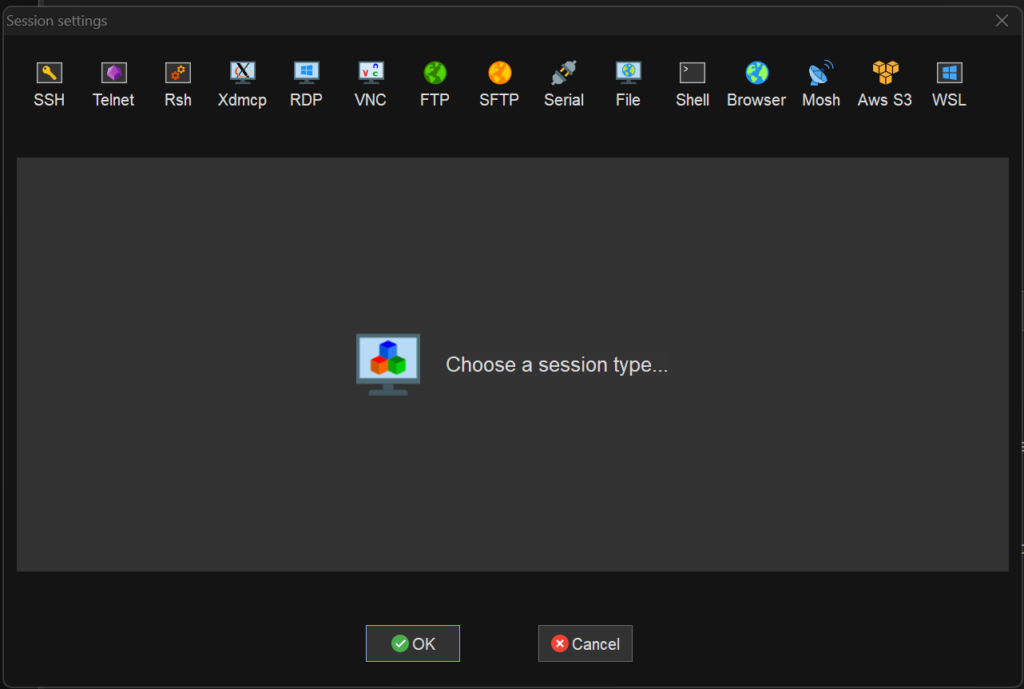
2.2. 신규 SSH session 만들기 – 접속 정보 입력
Remote host, username, port를 입력한다.
- Remote host: 접속할 서버의 IP 주소
- Specify username: 서버의 사용자 ID
- 원격 서버를 사용하기 위해서 원격 서버에 미리 사용자 계정을 만들어야 한다.
- Port: SSH 접속을 위한 서버 port 번호
추가적으로 ‘BookMark settings’ 탭을 클릭하면, Session의 이름을 수동으로 설정할 수 있다. 입력하지 않으면 session 이름은 IP 주소가 된다.
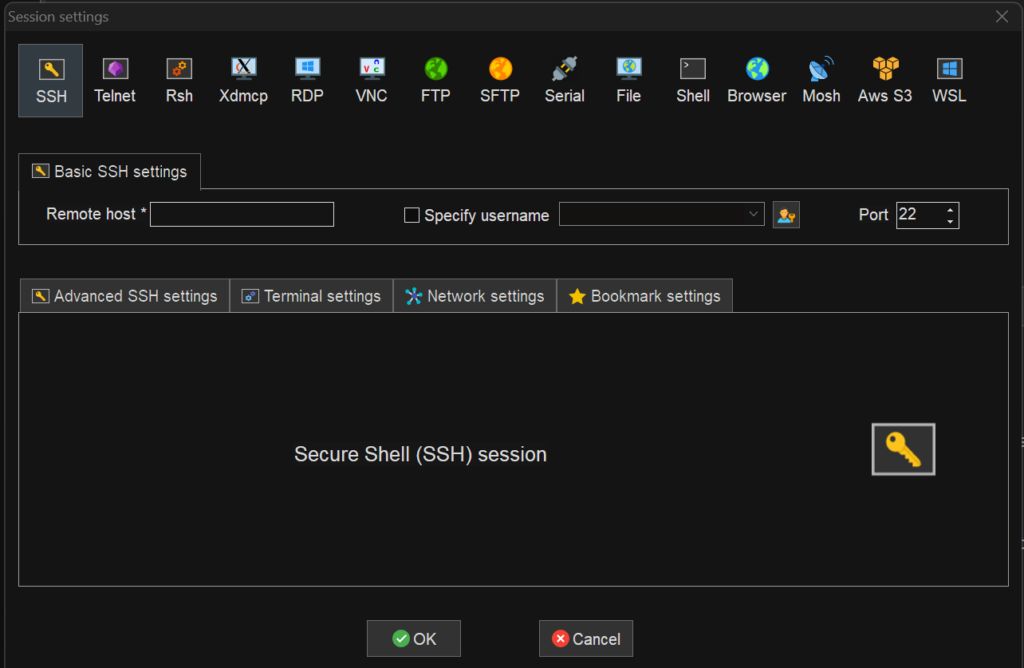
Session 연결
Session 을 만들고 나서 Sessions 아이콘을 클릭하면, 새로 만든 session을 선택하여 해당 서버에 접속할 수 있다.

비밀번호를 입력하면 서버에 접속할 수 있다. 비밀번호 기억을 승인하면, 다음 접속 시 비밀번호 입력 없이 바로 서버에 접속할 수 있다.
